در این جلسه میخواهیم به شما نحوه ساخت فرم دریافت نمایندگی را توسط افزونه گرویتی فرم آموزش دهیم. یعنی با کمک این فرم شما میتوانید در سایت خود یک بخش “دریافت نمایندگی” برای کاربرانتان قرار دهید.
ساخت فرم دریافت نمایندگی
به پیشخوان وردپرس خود مراجعه کنید. سپس به قسمت فرمها بروید و برای ساخت فرم دریافت نمایندگی بر روی گزینه “افزودن جدید” کلیک کنید. همانطور که در گذشته آموزش دادیم برای فرمتان عنوان و توضیحات در نظر بگیرید. برای اینکه بتوانید قسمتهای مختلف فرم خود را از یکدیگر جدا کنید، از فیلد بخش کمک بگیرید. ابتدا یک فیلد بخش اضافه کنید و نام آن را “مشخصات فردی” بگذارید.
بخش اول
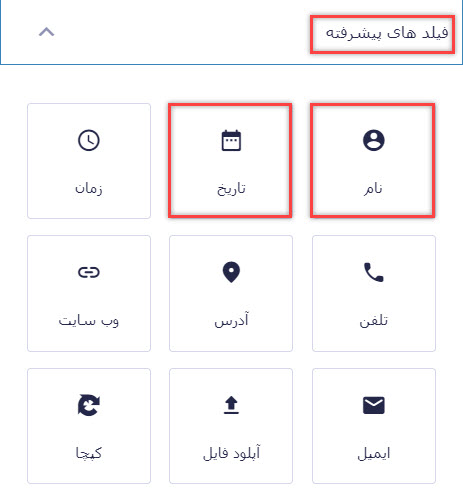
در بخش اول ساخت فرم دریافت نمایندگی بهتر است فیلدهای نام و تاریخ و کد ملی را از قسمت گرویتی فرم فارسی به فرم اضافه کنید. همچنین میتوانید از گزینههای مختلف و قابلیتهای فیلد کد ملی استفاده کنید.
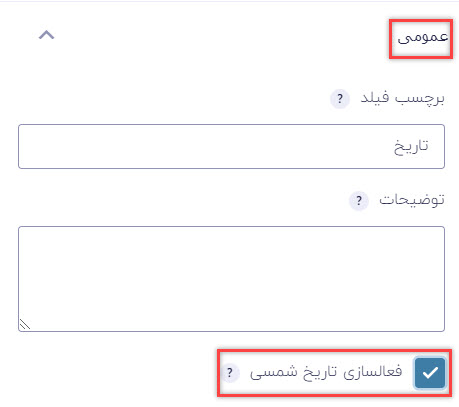
قسمت بعدی که میتوانید در ساخت فرم دریافت نمایندگی استفاده کنید، تاریخ تولد است. بهتر است که در این قسمت گزینه “فعالسازی تاریخ شمسی” را تیک بزنید. البته برای تاریخ شمسی باید افزونه گرویتی فرم فارسی را نصب داشته باشید. همچنین نوع ورودی و قالب تاریخ خود را هم مشخص کنید.
توجه داشته باشید که با کشیدن و رها کردن میتوانید سایز هر فیلد و جایگاه آن را تغییر دهید.
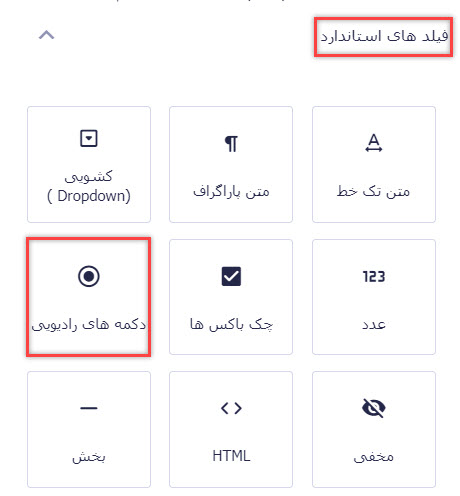
در صورت دلخواه میتوانید یک فیلد رادیویی برای ساخت فرم دریافت نمایندگی اضافه کنید و به عنوان مثال نام آن را “وضعیت تاهل” بگذارید. همچنین میتوانید یک فیلد رادیویی شرطی ایجاد کنید، چنانچه کاربر گزینه “متاهل” را انتخاب کرد، از او پرسیده شود که آیا فرزندی دارد و در صورت وجود فرزند، فیلد دیگری جهت مشخص کردن تعداد آنها برای کاربر نمایش داده شود.
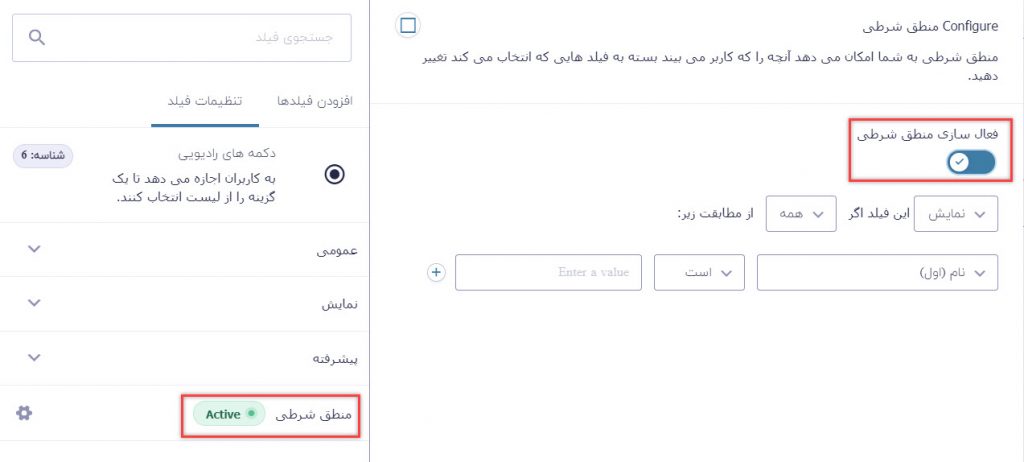
فعالسازی منطق شرطی برای دکمههای رادیویی
شما از قسمت تنظیمات “منطق شرطی” میتوانید شرایط نمایش هر فیلد را به صورت دقیق مشخص کنید. بخش اول ما در این قسمت تمام میشود و سپس توسط فیلد “بخش” فاصلهای ایجاد کنید و بخش دوم را اضافه نمایید. در ادامه به سراغ ساخت بخش دوم فرم دریافت نمایندگی میرویم.
بخش دوم
بهتر است برای هر بخش توضیحاتی بنویسید تا کاربر دقیقا متوجه شود که باید چه مواردی را در این بخش وارد کند.
میتوانید این بخش را مختص دریافت مشخصات شغلی کاربرتان قرار دهید و عنوان آن را اطلاعات شغلی بگذارید. میتوانید برای این قسمت یک فیلد رادیویی اضافه کنید و عنوان آن را “آخرین مدرک تحصیلی” بگذارید. در بخش انتخابها چندین مقطع تحصیلی را بنویسید که کاربر از میان آنها یک گزینه را انتخاب کند.
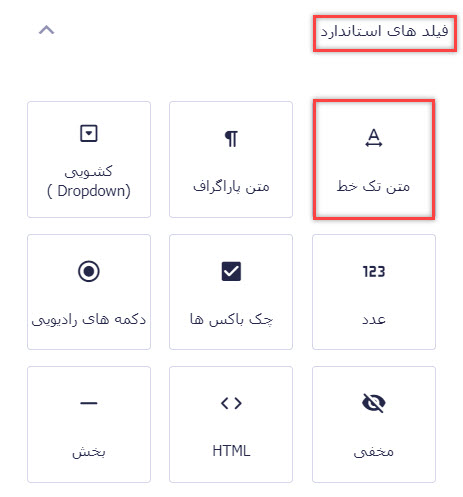
همچنین میتوانید یک فیلد تک خطی برای دریافت سابقه فعالیت در شرکتهای مرتبط با شما را در این بخش قرار دهید. البته برای این قسمت میتواند قبل از اینکه کاربر بخواهد سابقه فعالیت خود را وارد کند، یک فیلذ رادیویی قرار دهیم و از او بپرسیم که آیا اصلا سابقه فعالیت در شرکتهای مرتبط با شغل شما را دارد یا خیر. اگر کاربر گزینه “بله” را علامت زد سپس برای او فیلد تک خطی “مدت فعالیت در شرکتهای مرتبط” را نمایش دهد. برای اینکه فیلد تک خطی صرفا در صورتی نمایش داده شود که کاربر در فیلد قبل گزینه “بله” را انتخاب کرده باشد، از قسمت تنظیمات فیلد به بخش منطق “شرطی بروید” و آن را فعال کنید. سپس در این بخش میتوانید به صورت دقیق مشخص کنید که در چه صورت این فیلد را به کاربر نمایش دهد.
بخش سوم
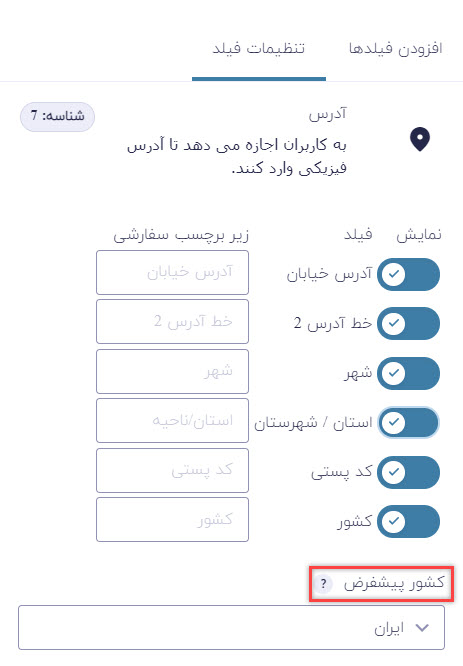
این بخش را میتوانید مخصوص دریافت آدرس محل سکونت کاربر قرار دهید. به همین منظور فیلد آدرس را در ساخت فرم دریافت نمایندگی حتما استفاده نمایید. به تنظیمات این فیلد بروید و نوع آدرس را بر روی ایران تنظیم کنید. همچنین گزینه “فعالسازی شهرهای ایران” را تیک بزنید که از این بخش فقط به دو گزینه استان و شهر نیاز دارید. همچنین میتوانید یک فیلد رادیویی برا اینکه کاربر نوع فعالیت خود را مشخص کند (تمام وقت یا پاره وقت) در این بخش قرار دهید.
در این قسمت میتوانید یک فیلد متن تک خطی اضافه کنید که اگر کاربر گزینه “پاره وقت” را انتخاب کرد، بتواند در این کادر بنویسید که چند ساعت در روز را کار میکند. برای درک بهتر کاربر از این قسمت، میتوانید از قسمت پیشرفته در کادر “مقدار پیشفرض” مثالی برای ساعت کاری بنویسید. همانطور که توضیح دادیم برای اینکه کادر “مقدار ساعت کاری” به صورت شرطی نمایش داده شود به بخش “منطق شرطی” مراجعه کنید و به دلخواه خود آن را تنظیم نمایید.
بخش چهارم
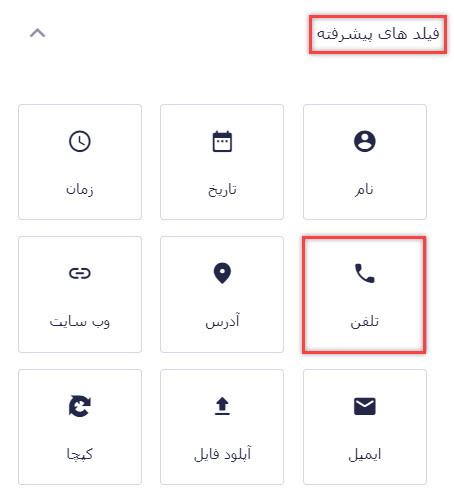
بخش چهارم را میتوانید به دریافت اطلاعات تماس اختصاص دهید. اولین بخشی که باید اضافه کنید، فیلد تلفن، جهت دریافت شماره تماس است. بهتر است قالب شماره تماس را بین المللی بگذارید. فیلد بعدی میتواند فیلد ایمیل باشد.

در صورت نیاز میتوانید فیلد آپلود عکس را هم جهت دریافت عکس یا رزومه کاربر، در ساخت فرم دریافت نمایندگی به کار ببرید. همچنین در قسمت “پسوندهای مجاز فایل” میتوانید فرمتهای مجاز برای ارسال فایلها را درج کنید. اگر گزینه “فعالسازی بارگذاری چند فایل” را اگر فعال کنید، کاربر قاد ر به آپلود همزمان چندین فایل است.
بخش پنچم
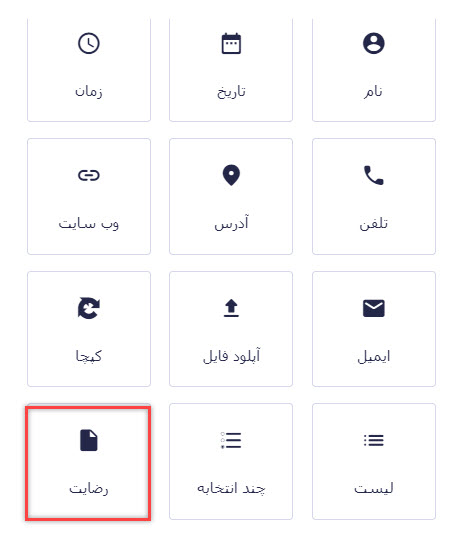
عنوان این بخش را “رضایت” بگذارید. در این قسمت میتوانید قوانین شرکت خود را جهت دریافت نمایندگی قید کنید تا کاربر آنها را مطالعه کند و بپذیرد. فراموش نکنید که حتما گزینه ضروری را برای این قسمت فعال نمایید.
مانند همیشه برای نمایش این فیلد در وبسایت کافی است که به بخش برگهها بروید و یک برگه جدید با عنوان فرم خود به سایتتان اضافه کنید. پس از اضافه شدن فرم، بهتر است که یک بار خودتان فرم را انتخاب کنید تا مطمئن شوید که به درستی کار میکند.
امیدواریم با استفاده از این آموزش توانسته باشیم در ساخت فرم دریافت نمایندگی به شما عزیزان کمک کنیم. ?



















6 دیدگاه. Leave new
سلام وقت بخیر
اگر بخایم کاربر از روند اعطای نمایندگی در جریان باشد از چه طریق میتونیم استفاده کنیم ؟
یرای مثال مراحل در حال بررسی ، تکمیل شد و ….
البته سمت پنل هم این موارد رو داشته باشیم برای تنظیم
سلام وقت شما بخیر،
در این خصوص به نظر میرسد بایستی از افزونه گرویتی ویو – GravityView فارسی استفاده کنید.
با تشکر.
سلام. بین فیلد شهر و استان چطور میشه فاصله ایجاد کرد؟
سلام وقت شما بخیر،
در این خصوص بایستی از css یا در صورت عدم آشنایی از افزونه مداد زرد ❤️ اورجینال ( پلاگین Yellow Pencil⚡️) – ورژن 2023 استفاده فرمایید.
با تشکر.
سلام تاریخ شمسی فعال میشه چند تا فلید دیگه کار نمیکنه از جمله افزونه و فلید امضا
سلام و درود آقای حسینی
این مشکل مربوط به افزونه گرویتی فرم فارسی می باشد که از سمت سازده آپدیت نشده است و در نسخه های جدید مشکلاتی ایجاد کرده است.
با تشکر